「Audible(オーディブル)を退会・解約したいけど、手続きがわかりにくい…」
「スマホから退会・解約手続きできる?PCサイトに行かないとダメ?」
「退会・解約したら本は聴けなくなる?」
こんな疑問や不安をお持ちではありませんか?
実は、Audibleの退会・解約はとても簡単!
ただし、手順を間違えると「解約できない…!」と焦ることもあるので要注意です。
さらに、知らないと損する解約の落とし穴 があります。
たとえば、退会後も聴ける作品の確認 や 50%オフのリトライキャンペーン など、知っておくとお得に解約できるポイントがいくつかあります。
そこでこの記事では、損せずに簡単に解約するための方法 を 画像付きでわかりやすく解説!
📌 この記事でわかること
✅ Audibleの退会・解約手順をスマホ・PC別に詳しく解説
✅ 退会・解約後に本は聴けるのか?お得な退会・解約タイミングとは?
✅ 知らないと損する!退会・解約前に確認すべきキャンペーン情報
この記事を最後まで読めば、スムーズに解約できるだけでなく、最大限お得に退会する方法 までバッチリ理解できます!

関連記事>> 【半額にする】Audibleの料金を徹底解説!お得に安く使う裏技とコスパの秘密
-

【半額にする】Audibleの料金を徹底解説!お得に安く使う裏技とコスパの秘密
続きを見る
Audibleの解約・退会方法を解説|PC・スマホ別に簡単ガイド【画像付き】
早速、Audible(オーディブル)の退会・解約手順について スマホ・PC別に画像付きで詳しく 紹介します。
まず、あなたの登録方法によって、退会方法が異なります。
「どこから解約すればいいかわからない…」という方は、以下の表で確認しましょう。
🔍 【必見】登録方法別の解約手順一覧(スマホ・PC対応)
| 登録方法 | 退会・解約手順 |
|---|---|
| 公式HPで登録 | Audible公式HP / Amazon公式HP |
| Android端末で登録 | Audible公式HP / Amazon公式HP/ Android版Audibleアプリ |
| iOS版アプリで登録 | Appleのサブスクリプション管理 |
| Google Play ストアで登録 | Google Play ストアのサブスクリプション管理 |
「退会できない…!」と焦る前に、まずは上の表で登録方法をチェックしましょう!
では、それぞれの退会・解約方法について詳しく解説します。
あなたに合った退会方法を以下から選んで、すぐに手続きを進めましょう!
Audible公式サイトから退会・解約する方法(スマホ・PC対応)
Audibleの公式サイトから退会・解約する方法を紹介します。
step
1Audible公式HPへアクセスする
まずはAudible公式HPへアクセスしましょう。
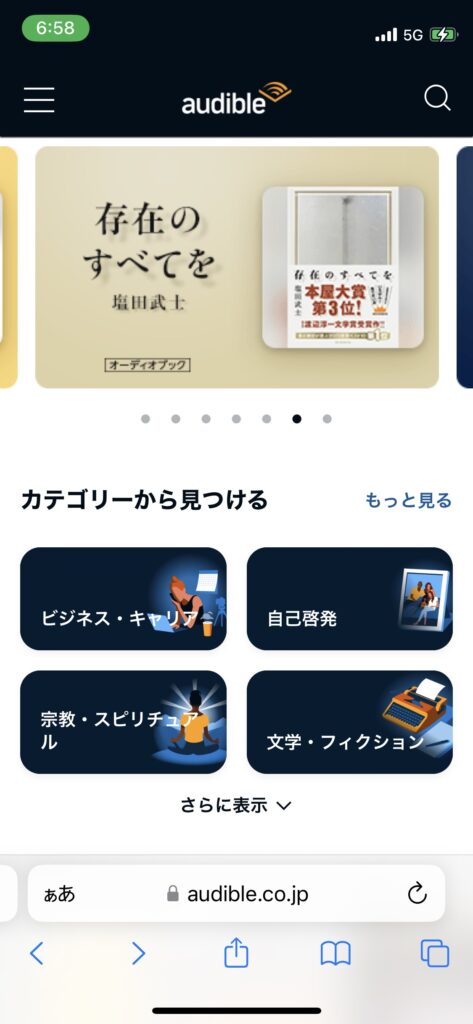
step
2【スマホの場合】PCサイト表示へ切り替える
スマートフォンでアクセスしている場合は、画面を一番下までスクロールしてください。
一番下までスクロールすると「PCサイト」の項目があるのでクリックしPCサイト表示に切り替えます。
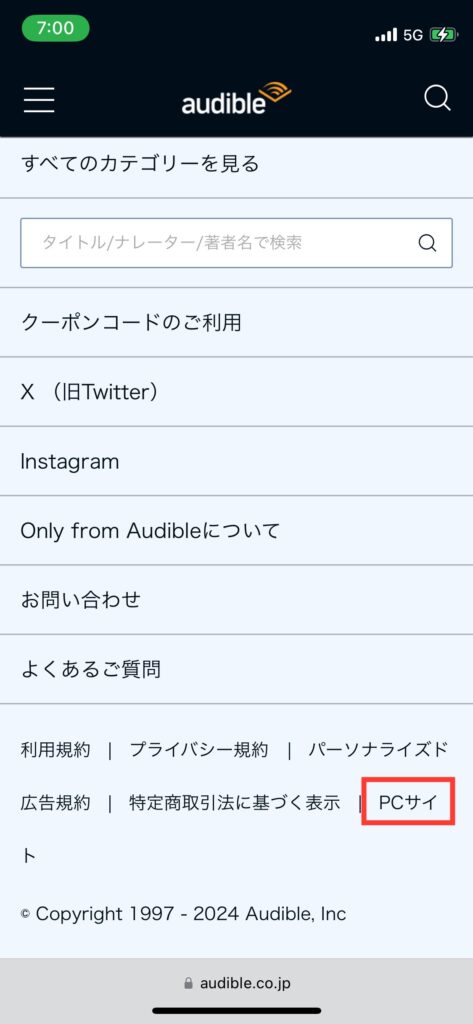
step
3「●●さん、こんにちは」→「アカウントサービス」をクリックする
PCサイトに切り替えると、PCサイト版のAudibleトップページが表示されます。
画面右上の「●●さん、こんにちは」から「アカウントサービス」を選択してください。
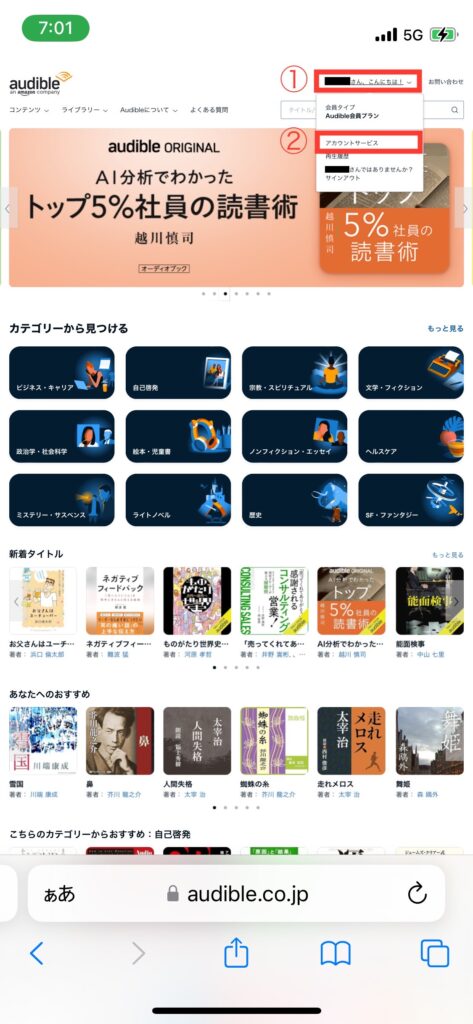
step
4「退会手続きへ」を選択する
アカウント情報ページが表示されたら、会員タイプ下側の「退会手続きへ」を選択しましょう。
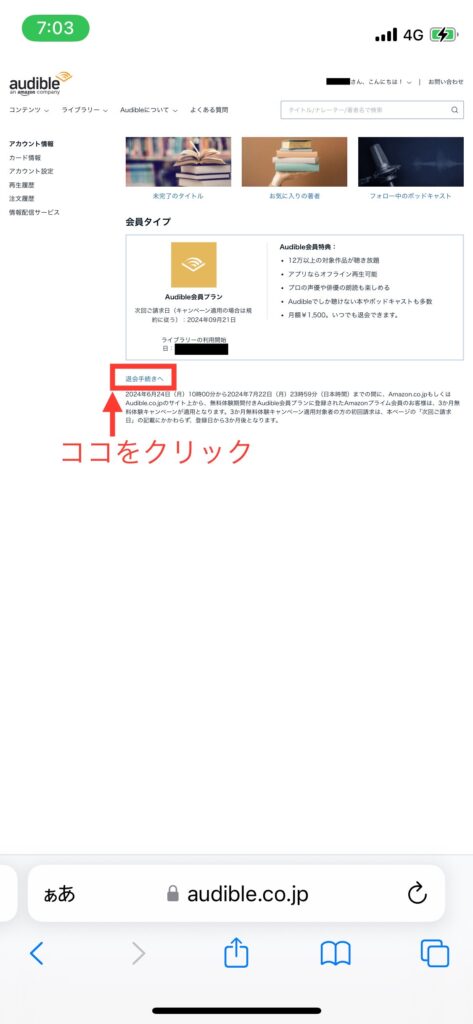
step
5引き留められるのでスクロールして「このまま退会手続きを行う」を選択する
「退会手続きへ」を選択すると、退会を引き留める画面が表示されます。
退会する場合はこのまま画面下までスクロールして、「このまま退会手続きを行う」を選択してください。
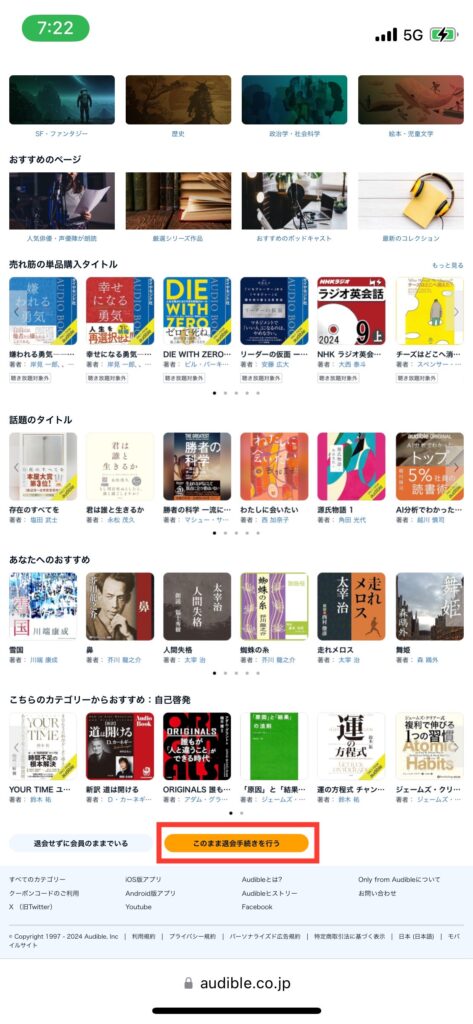
step
6アンケートに回答して、「このまま退会手続きを行う」を選択する
退会する方向けのアンケートが表示されます。
アンケートに回答して「このまま退会手続きを行う」を選択してください。
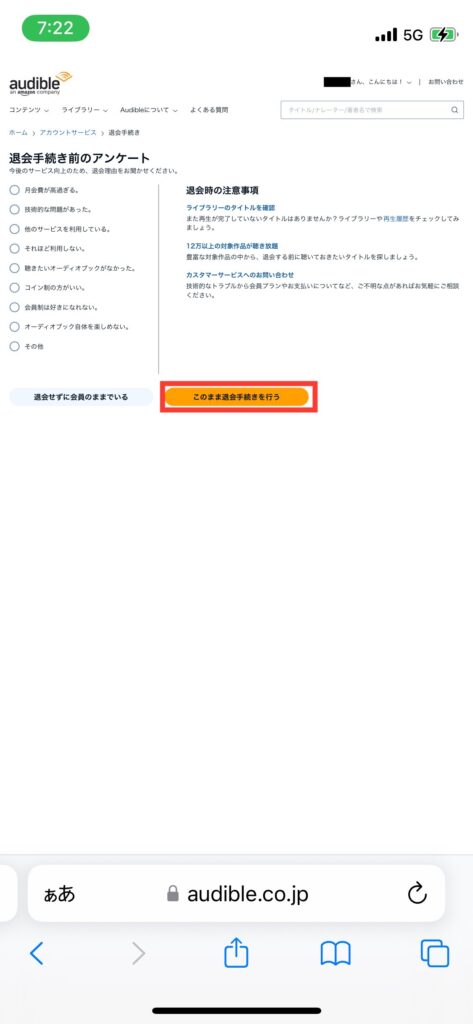
step
73カ月割引オファーが提示されるので、「退会手続きを完了する」を選択する
3カ月割引オファー画面が提示されます。
退会手続きを進める場合は「退会手続きを完了する」を選択してください。
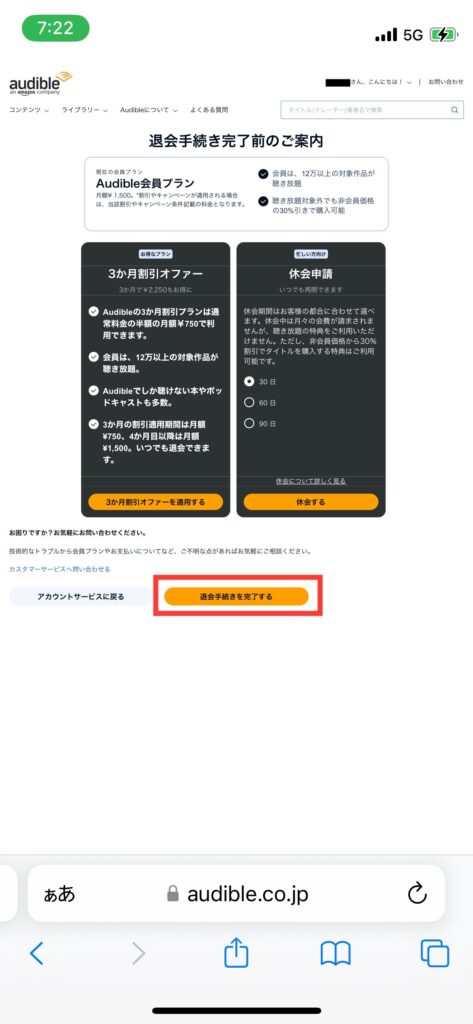
※過去に3カ月割引オファーを利用している場合は、割引オファーが表示されない場合もあります。

【スマホ・PC共通】Amazon公式HPから退会・解約する手順
Amazonの公式HPから退会・解約する方法を紹介します。
step
1Amazon公式HPへアクセスする
まずはAmazon公式HPへアクセスしましょう。
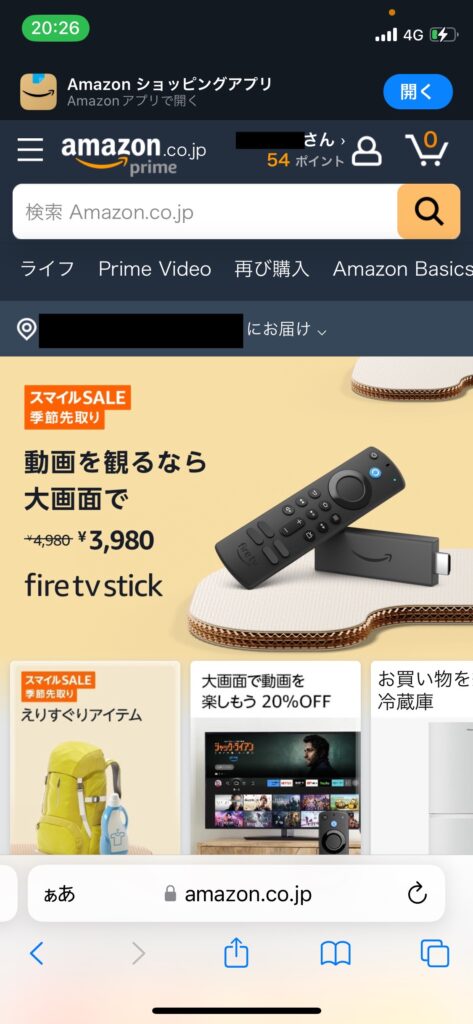
step
2右上の「●●さん」→「お客様の会員資格と定期購読」を選択する
公式HPへアクセスしたらログインしましょう。
ログインした後は、画面右上の「●●さん」を選択してアカウントサービスのメニューをスクロールします。
スクロールすると「お客様の会員資格と定期購読」の項目があるので選択してください。
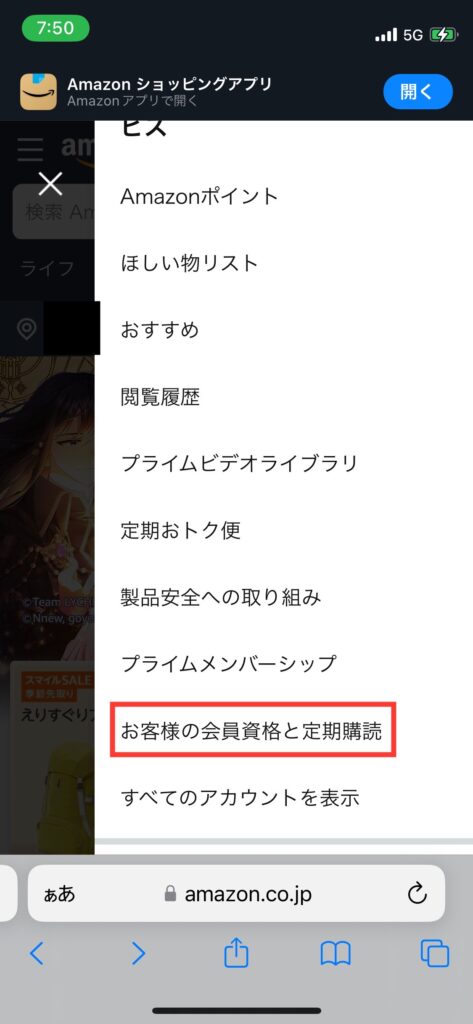
step
3メンバーシップおよび購読のページで「Audibleの設定」を選択する
メンバーシップおよび購読のページが表示されます。
画面をスクロールしてAudibleの会員特典を探して、「Audibleの設定」を選択しましょう。
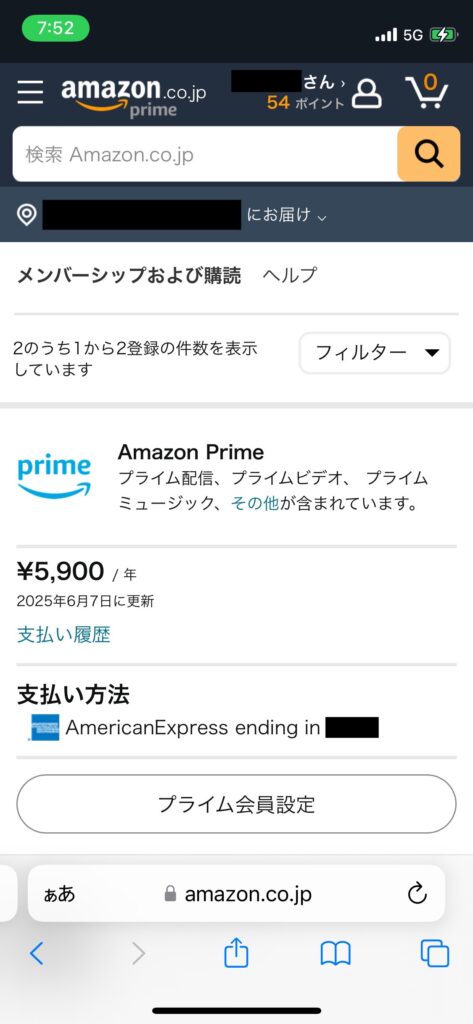
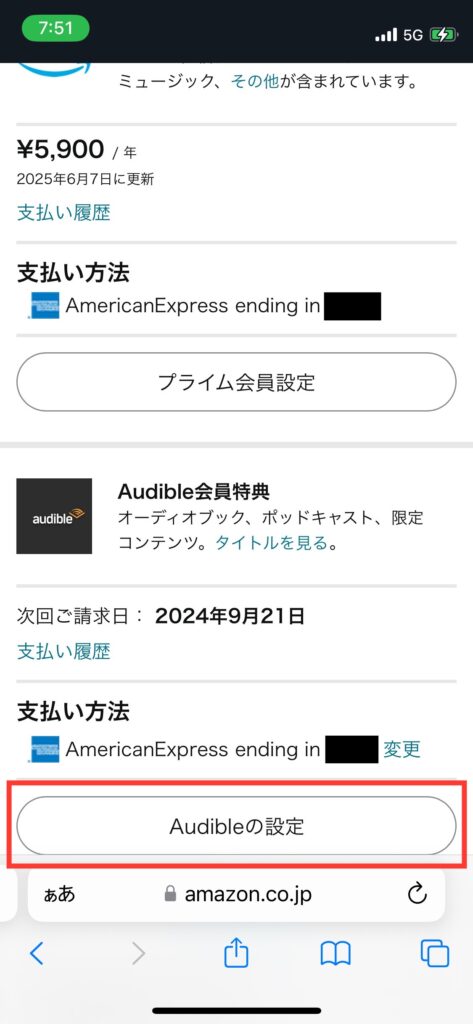
step
4Audible公式HPで退会手続きを行う
Audibleの公式HPへ遷移するので、このまま退会手続きを行いましょう。
ここからのステップは「Audibleの公式HPから退会・解約する」のステップ4からと同じです。
Android版Audibleアプリから退会・解約する手順
Android版Audibleアプリから退会・解約する方法を紹介します。
- プロフィールからアカウントを選択してください
- 「Audible会員プランの管理」を選択してください
- 「Audible会員プランの管理」が表示されたら、「退会手続きへ」を選択してください
- 退会理由を選択・入力して、「次へ」を選択してください
- 「このまま退会手続きを行う」を選択すると、退会手続きが完了します

Appleのサブスクリプションから退会・解約する手順
Appleのサブスクリプションから退会・解約する方法を紹介します。
- まずはお手元のiOS端末の設定、もしくはApp Storeの設定を開いてください
- Apple IDと紐づいているあなたの名前が表示されている部分を選択してください
- サブスクリプションの項目を選択してください
- Audibleの項目を選択して、「サブスクリプションをキャンセル」を選択してください

Google Playストアから退会・解約する手順
Google Playストアから退会・解約する方法を紹介します。
- お手元の端末でGoogle Playストアを開いてください
- プロフィールアイコンを選択してください
- お支払と定期購入を選択してください
- 定期購入の一覧が表示されるので、スクロールしてAudibleを探して「管理」を選択して下さい
- 「定期購入を解約」を選択して、その後の画面の指示に従って退会・解約手続きを進めてください

Audibleの退会・解約で困ったら?できない原因と5つの解決策
「Audibleを解約しようとしたけど、うまく手続きが進まない…」
「解約ボタンが見つからない!」
「スマホから解約できない?」
このようなトラブルで困っている場合も多いのではないでしょうか?
実は、Audibleの解約ができない原因はいくつかあり、それぞれ適切な対策をすれば解決できます!
ここでは、よくある解約トラブルとその対策 を紹介します。
1. 解約ボタンが表示されない?スマホでの解決方法
✅ 原因
Audibleの解約手続きは、スマホのブラウザ版では一部のボタンが表示されない場合があります。
特に、「PCサイト表示」に切り替えないと解約ボタンが見つからない ことが多いです。
🔍 対策
スマホで解約する場合はPCサイト表示に切り替える
- 画面を一番下までスクロールし、「PCサイト」をタップ
- すると、PC版と同じ表示になり、解約ボタンが見つかる
PCからアクセスする
- スマホで手続きが難しい場合は、PCでAudible公式サイトにログインし、
右上の「●●さん、こんにちは」→「アカウントサービス」→「退会手続きへ」を選択
- スマホで手続きが難しい場合は、PCでAudible公式サイトにログインし、
2. 退会画面が白紙になる?解決策3つを紹介
✅ 原因
- ブラウザのキャッシュやCookieが影響 して、解約画面が正常に表示されないことがある
- 一時的な サーバーエラーや通信環境の不具合 で解約手続きが進まない場合も
🔍 対策
ブラウザのキャッシュを削除する
- Chromeの場合:
- スマホ:「設定」→「プライバシー」→「閲覧履歴データの削除」
- PC:「設定」→「プライバシーとセキュリティ」→「キャッシュされた画像とファイル」を削除
- その後、再度Audibleの公式サイトにアクセスして解約手続きを試す
- Chromeの場合:
別のブラウザで試す
- Safari、Chrome、Edgeなど 異なるブラウザ で試してみる
時間をおいて再試行
- 一時的なサーバーエラーの場合、30分~1時間ほど待ってから再度試す
3. アプリで登録したら、解約手続きが見つからない?サブスクリプションを確認!
✅ 原因
Audibleのサブスクリプションを、公式サイトではなく、AppleのApp StoreやGoogle Playストアで登録した場合、解約方法が異なります。
🔍 対策
アプリで登録した場合は、公式HPではなく以下の方法で解約!
🔹 Appleで登録した場合(iPhone・iPad)
- iPhoneの「設定」を開く
- 「Apple ID」→「サブスクリプション」を選択
- Audibleを選択して「サブスクリプションをキャンセル」
🔹 Google Playで登録した場合(Android)
- Google Playストアを開く
- プロフィールアイコン →「お支払いと定期購入」→「定期購入」
- Audibleを選択し、「定期購入を解約」
4. 解約後に請求された!考えられる原因と3つの対策
✅ 原因
- 解約したと思っていたが、実際には手続きが完了していなかった
- 無料体験終了後、自動で課金が開始された
🔍 対策
Amazonの「アカウントサービス」→「メンバーシップおよび購読」から会員ステータスを確認
- ステータスが「解約済み」になっているかチェック
解約手続き完了のメールが届いているか確認
- 解約後、登録しているメールアドレスに「解約完了のお知らせ」が届く
- 届いていない場合、手続きが完了していない可能性あり
Audibleのカスタマーサービスに問い合わせる
- それでも請求が続く場合、カスタマーサービスに問い合わせる
- 🔗 Audibleカスタマーサービス
まとめ:解約できない時のチェックリスト
✔ PCサイト表示に切り替えているか?
✔ ブラウザのキャッシュを削除したか?
✔ AppleやGoogle Playで登録していないか?
✔ 解約完了メールを確認したか?
✔ どうしても解約できない場合は、カスタマーサポートに連絡!
Audibleの解約トラブルは、原因を特定して適切に対処すれば解決できます!
解約できずに困っている方は、上記の対策を試してみてください。
Audibleを解約するべきか?チェックリストで確認!
Audibleを解約しようと思っているあなた、本当に解約して後悔しませんか?
以下のチェックリストを使って、自分にとってベストな選択をしましょう!
解約前に必ず確認!退会後も本が聴けるか要チェック
✅ 解約すべきかチェック!
✔ 毎月1冊以上聴いていない
✔ 聴き放題の作品に興味がなくなった
✔ 他のオーディオブックサービスを試したい
✔ 割引を適用しても月額料金が高く感じる
もし一つでも当てはまるなら解約してOKです!
でもこんな人はちょっと待ってほしいです!
❌ 50%オフの半額キャンペーンを知らなかった
❌ Audibleの無料体験期間がまだ残っている
❌ 聴き放題の書籍を解約後も聴けるのか不安
もし 一つでも当てはまるのならすぐに解約するのはちょっと待った方がいいかもしれません!
解約・退会後に後悔しないためのチェックリスト3選
1. 購入済みの作品はそのまま聴ける!
✅ 単品購入したオーディオブックは解約後も聴ける
✅ 「解約前にほしい本を購入する」のがオススメ!
聴き放題プランの場合は30%オフで単品購入が出来ますよ!
関連記事>> 【30%オフでお得に】Audible(オーディブル)で単品購入する方法
-

【30%オフでお得に】Audible(オーディブル)で単品購入する方法
続きを見る
2. 聴き放題作品は聴けなくなる
✅ 聴き放題プランの対象作品は解約後にアクセス不可
✅ 解約前にダウンロードしておいても、再生は不可になる
3. 割引キャンペーンを活用しよう
✅ 退会前の引き留め3カ月50%オフオファーを活用しよう
✅ 退会後2週間以内に「50%オフオファー」の案内が届くことが多い
✅ 引き留め割引や再登録の割引を活用すると、通常料金よりお得に利用できる!
詳しくは以下の記事をご覧ください!
関連記事>> 【半額にする】Audibleの料金を徹底解説!お得に安く使う裏技とコスパの秘密
-

【半額にする】Audibleの料金を徹底解説!お得に安く使う裏技とコスパの秘密
続きを見る
無料体験中の人向け!損しない解約のベストタイミングとは?
「無料体験中だけど、解約タイミングを間違えて損したくない…」
そんなあなたに向けて、無料体験中に損しないベストタイミングがいつなのかお伝えします!
| 無料体験期間 | おすすめの解約タイミング | 注意点 |
|---|---|---|
| 30日間無料体験 | 無料期間中ならいつでもOK | 解約後も終了日まで聴き放題 |
| 2カ月・3カ月無料体験 | 最終月に解約がベスト! | 早めに解約すると、翌月以降の残り期間が無駄に… |
30日間無料体験中の場合は、結論、無料体験期間中であれば、いつ退会手続きを行っても問題ありません。
退会手続き後も、無料体験期間が終了する日まで聴き放題プランを楽しめます。
一方、2カ月・3カ月の無料体験を利用している場合は、無料体験の最終月に退会手続きを行いましょう。
例えば、無料体験が3か月の場合、最初の1か月で退会してしまうと残り2か月の体験ができません。

Audibleをまだ始めていない場合は、以下の記事を読んで無料体験に登録しましょう!
関連記事>> 【2025最新】Audible(オーディブル)無料体験の登録方法を初心者向けに写真付きで徹底解説!
-

【2025最新】Audible(オーディブル)無料体験の登録方法を初心者向けに写真付きで徹底解説!
続きを見る
無料体験中に解約する際の注意点とコツ
無料体験中に解約する際の注意点とコツを紹介します。
✅ 無料体験期間の終了日を確認する
→ 会員ステータス」ページ or 登録メールでチェック
✅ 終了日前にカレンダーアプリでリマインダーを設定する
→ Googleカレンダーを活用して、終了日の1〜2日前に通知をセット!
Googleカレンダーでリマインダーを設定する手順
以下の手順でリマインダーを設定してみてください!
- Googleカレンダーを開く**
- 終了日を選択し「イベントを作成」
- 通知時間を設定(例: 1日前、午前10時)
- メモ欄に「Audible解約手続き」と記載
Audible(オーディブル)退会・解約後のおすすめサービス比較!
「Audibleをやめたあとどうしようかな…」
もしAudibleの退会・解約を検討しているなら、以下の代替サービスもチェックしてみてください。
| サービス名 | 特徴 | 料金 | 無料体験 |
|---|---|---|---|
| Kindle Unlimited | 電子書籍読み放題 | 月額980円 | 30日間無料 |
| Spotifyポッドキャスト | 無料で聴けるコンテンツ豊富 | 無料 | - |
| audiobook.jp | 日本語のオーディオブックが充実 | 月額1,330円 | 14日間無料 |
オーディオブックが合わなかった場合は、kindle Unlimitedで電子書籍読み放題がおすすめです!
詳しくは以下の比較記事をご覧ください!
関連記事>> 【Audible vs Kindle unlimited】徹底比較!忙しいあなたにはまずAudibleがおすすめ
-

【Audible vs Kindle unlimited】徹底比較!忙しいあなたにはまずAudibleがおすすめ
続きを見る
一方、オーディオブックは続けたい場合はaudiobook.jpがおすすめです!
関連記事 【Audible vs audiobook.jp】どっちがおすすめ?体験談付きで徹底解説!
-

【Audible vs audiobook.jp】どっちがおすすめ?体験談付きで徹底比較!
続きを見る
>> Kindle Unlimted30日間無料体験はコチラ
Audible(オーディブル)退会・解約時によくあるトラブルと対処法
Audibleの退会・解約時によくあるトラブルと対処法についてお伝えしますね!
Q1:退会手続きをしたのに請求が続く?
無料体験期間が終了した後に退会手続きをした可能性があります。
無料体験期間終了前に必ず退会手続きを行い、終了日をリマインダーに設定しておきましょう!
Q2:アプリで登録した場合はどこから退会・解約すればいいの?
アプリで登録した方は、AppleやGoogle Playストアのサブスクリプションから退会、解約する必要があります。
アプリから登録した場合、AppleやGoogle Playストアのサブスクリプションからの登録になっています。
そのため、退会・解約する場合も公式HPではなくAppleやGoogle Playストアから退会しましょう。
Q3:公式HPで退会・解約手続きが見つからないけど?
公式HPで退会・解約手続きが見つからない場合、PC版に切り替わっているか確認しましょう。
スマホからアクセスした場合、最初はモバイル版の表示になっています。しかし、モバイル版では「退会・解約手続き」が表示されません。
PC版への切り替えは、以下の写真のように画面を一番下側までスクロールして「PCサイト」の項目を選択してください。
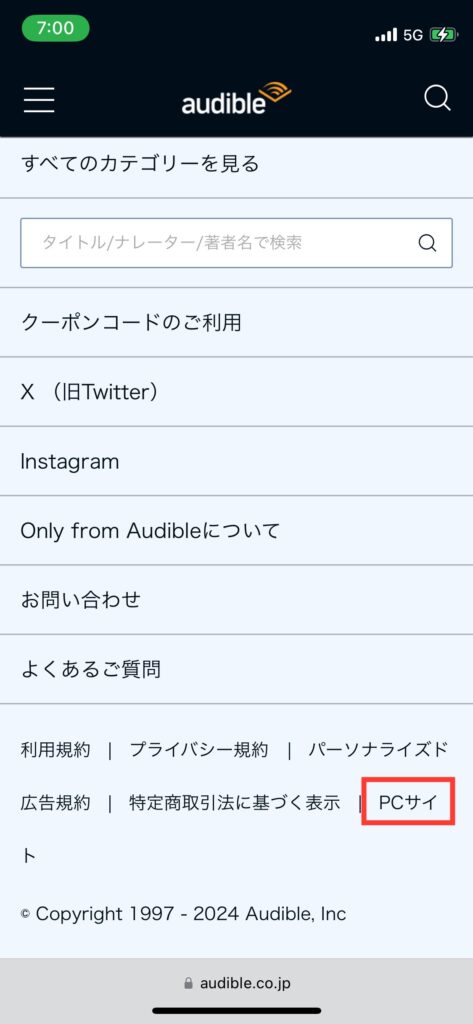

Q4:退会手続き中にエラーが発生しました。解決方法を教えてほしい。
退会ボタンを押すと、白紙のページに遷移したり、正常に退会手続きが完了しない場合があります。
Audible、半額終わったから解約しようとしてもできないなこれ。退会手続きして最後画面下の退会ボタン押しても白紙のページに飛ばされる。
どうなってんこれ……? pic.twitter.com/3b6pwbcT2G— 楸 (@kisasage) November 21, 2024
この場合、ブラウザの不具合やネットワークに問題が発生している可能性があります。
以下の順番でもう一度手続きを行ってみましょう!
step
1ブラウザのキャッシュをクリア
手続き中にエラーが発生した場合、まずはブラウザのキャッシュを削除して再度試してみましょう。
step
2異なるデバイスやブラウザで再試行
スマートフォンから試す、またはPCでアクセスするなどの切り替えを行いましょう。
step
3Audibleカスタマーサービスに連絡
どうしても解決しない場合はAudibleカスタマーサービスに連絡し、対応を依頼しましょう。

Q5. Audible退会後もダウンロードした聴き放題作品を聴けますか?
退会後はダウンロードした聴き放題作品を聴くことはできません。
退会後も聴きたい作品がある場合は、単品購入しておくのがおすすめです!
関連記事>> 【30%オフでお得に】Audible(オーディブル)で単品購入する方法
-

【30%オフでお得に】Audible(オーディブル)で単品購入する方法
続きを見る
Q6. Audibleの退会・解約手続き後にやっぱり続けたくなったら?
一度退会・解約手続きを行ったけど、やっぱり続けたくなった場合も大丈夫です!
退会日までであればAudibleのPCサイトから「会員資格を継続する」を選択することで、退会手続きを取り消しできます。
退会日以降に続けたい場合は、再登録しましょう!
実際にAudibleを退会・解約したユーザーの体験談
しつこい引き留めがない
AmazonのAudibleなんかも退会阻止あるけど、自動で割引プラン提示してくるだけだから気にならないのよな
— ハムハム🍐 (@Ha3Ham) December 17, 2024
退会前の50%オフ割引オファーがお得
audible高いよ!無料キャンペーンずるいよ!他社のサービスの無料キャンペーンに乗るっちゃ!って退会しようとしたら、3ヶ月半額にしてあげるよ〜ってなったから継続しました。
kindle unlimitedは一時的に退会(積み本崩しを優先するため)— よいねこ🐈DX! (@yoiko_chann) October 2, 2024
リトライキャンペーンがお得
audible退会手続きするとこう言うの送ってくるから助かる。 pic.twitter.com/uH8jpukNoE
— フカミ (@blank_space2020) August 1, 2024
退会手続きがPCサイトのみなのがわかりづらい
audibleの退会手続きでいらいら。入会は楽なのに退会はなぜこうも面倒なのか。(モバイルサイト→PCサイトで開かないと退会できない)
— Mdk (@pypymdk) October 23, 2024
体験談から学ぶポイント
- 退会・解約手続きはPC版から! PC版から退会・解約手続きをすると覚えておきましょう!
- 退会前の3カ月50%オフ割引オファーがお得!料金が気になり退会する場合は活用しましょう!
- リトライキャンペーンは見逃せない! 退会後も割引オファーを活用してお得に再登録しましょう!
まとめ:オーディブルの解約は簡単!でも退会前に要チェック!
Audible(オーディブル)の解約・退会方法は、手順さえ知っていればとても簡単 です!
しかし、退会前にチェックすべきポイントを見落とすと損してしまう可能性 も…!
最後に、退会手続き前に確認すべきこと をおさらいしましょう!
✅ 退会前に必ずチェック!
✔ 購入済みの本は退会後も聴けるが、聴き放題作品は聴けなくなる
✔ 無料体験中ならいつ解約してもOK!(最終日まで聴ける)
✔ 2カ月・3カ月無料体験の人は「最終月の解約」がベスト!
✔ 退会前の「3カ月50%オフオファー」を活用すれば、お得に継続も可能
✔ 退会後も「50%オフのリトライキャンペーン」が届くことがある
特に、リトライキャンペーンや割引オファーを知らないまま退会するのはもったいない!
まだ試したことがない人は、ぜひ 一度確認してから退会手続きをしましょう!
関連記事>> 【半額にする】Audibleの料金を徹底解説!お得に安く使う裏技とコスパの秘密
-

【半額にする】Audibleの料金を徹底解説!お得に安く使う裏技とコスパの秘密
続きを見る
📌 結論:Audibleは簡単に解約できる!でも「お得な退会タイミング」を活用しよう
Audibleの解約手続きは スマホ・PCどちらでも数分で完了 します。
ただし、退会前に「お得なキャンペーン」や「解約後の制限」をしっかりチェック しておけば、損せずスマートに解約できます!
「今すぐ解約すべきか?」をもう一度考えて、ベストな選択をしてくださいね!
もし「もう少し継続するか迷っている…」という方は、
リトライキャンペーンや50%オフの割引オファー についてもチェックしてみてください!
📌 Audible公式サイトで解約手続きをする
👉 Audible公式HPへ
📌 割引キャンペーンを確認する
関連記事>> 【半額にする】Audibleの料金を徹底解説!お得に安く使う裏技とコスパの秘密
-

【半額にする】Audibleの料金を徹底解説!お得に安く使う裏技とコスパの秘密
続きを見る


で単品購入する方法.jpg)
無料体験の登録方法を初心者向けに写真付きで徹底解説!.jpg)

